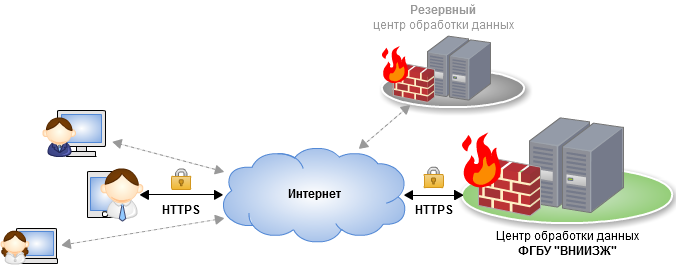Компонент ВетИС.Паспорт: различия между версиями
| Строка 49: | Строка 49: | ||
: 5.2. [[Администрирование_списка_пользователей_в_Ветис.Паспорт#Внесение адресов электронной почты пользователя|Внесение адресов электронной почты пользователя.]] | : 5.2. [[Администрирование_списка_пользователей_в_Ветис.Паспорт#Внесение адресов электронной почты пользователя|Внесение адресов электронной почты пользователя.]] | ||
: 5.3. [[Описание_доступных_прав_для_пользователей_РСХН_и_вет.учреждений|Описание доступных прав для пользователей ВУ, ТУ, ЦА, лабораторий]] | : 5.3. [[Описание_доступных_прав_для_пользователей_РСХН_и_вет.учреждений|Описание доступных прав для пользователей ВУ, ТУ, ЦА, лабораторий]] | ||
[http://help.vetrf.ru/wiki/Часто_задаваемые_вопросы_по_системе_ВетИС.Паспорт# Часто задаваемые вопросы] | |||
== Пользователи == | == Пользователи == | ||
Версия 16:35, 28 ноября 2018
 | |
| Общие сведения | |
|---|---|
| Тип | |
| Оператор |
Россельхознадзор (Федеральная служба по ветеринарному и фитосанитарному надзору) |
| Разработчик |
ФГБУ "ВНИИЗЖ" (Федеральный центр охраны здоровья животных, г.Владимир) |
| Начало использования |
20 июня 2014 |
| Состояние |
Промышленная эксплуатация |
| Последняя версия |
Паспорт 1.6.9 (16.06.2025) |
| Технологии | |
| Язык программирования | |
| Программная платформа | |
| СУБД | |
| Интерфейс |
Веб-интерфейс |
| Языки интерфейса |
Русский |
| Сопровождение и поддержка | |
| Сайт | |
| Электронная почта | |
| Справочные материалы | |
Основное назначение
Автоматизированная система Ветис.Паспорт предназначена для управления единым профилем пользователя сервисов Государственной информационной системы в сфере ветеринарии - Ветис.
Государственная информационная система в сфере ветеринарии представляет собой интегрированную информационную среду, в состав которой входят специализированные программные системы: Аргус, Меркурий, Веста, Ассоль, Цербер и другие. Для доступа к данным системам пользователь использует реквизиты для входа, единые для всех систем, к которым он имеет доступ.
Цели создания
- Объединение профилей пользователя в специализированных программных системах Россельхознадзора;
- Возможность управления собственными персональными данными;
- Возможность восстановления пароля;
- Подача заявок на предоставление доступа к информационным системам Россельхознадзора в электронном виде;
- Обеспечение информационной безопасности.
Получение доступа
Предоставление доступа для администратора
Для назначения администратора - руководитель соответствующего органа власти, учреждения определяет такого администратора из числа своих сотрудников и направляет заявку на предоставление ему административного доступа к специализированной системе «Ветис.Паспорт».
Данная заявка направляется на официальном бланке за подписью руководителя (или уполномоченного им лица) на имя директора ФГБУ "ВНИИЗЖ" Лозового Дмитрия Анатольевича по факсу на номер (4922) 26-38-77.
В заявке должно быть указано ФИО (полностью), должность, контактный телефон и адрес электронной почты сотрудника, который будет исполнять роль администратора. Задачей администратора, является управление списком пользователей (администрирование списка пользователей) данного органа власти, учреждения.
Администрирование списка пользователей
Для предоставление доступа пользователям учреждений, приостановления и их блокировки администратор составляет в электронном виде с использованием интерфейса специализированной системе «Ветис.Паспорт» соответствующую заявку.В разумно короткий период времени электронная заявка обрабатывается, реквизиты доступа отправляются администратору учреждения в электронном виде через специализированную систему «Ветис.Паспорт».
Инструкции по работе в системе ВетИС.Паспорт
1. Инструкции по изменению и восстановлению пароля:
- 1.1. Восстановление пароля в Ветис.Паспорт.
- 1.2. Изменение пароля в Ветис.Паспорт.
- 1.3. Изменение временного пароля в Ветис.Паспорт.
2. Для пользователей хоз.субъектов:
3. Для администраторов хоз.субъектов:
- 3.1. Подача заявки на регистрацию нового пользователя.
- 3.2. Управление списком пользователей.
- 3.3. Управление аккаунтом пользователя ХС.
- 3.4. Описание доступных прав для пользователей ХС.
- 3.5. Предоставление доступа к личном кабинету Цербер.ХС.
4. Для пользователей ветслужб и территориальных управлений РСХН с ролью "Регистратор ХС":
- 4.1. Регистрация пользователей хоз.субъектов.
- 4.2. Поиск хозяйствующего субъекта.
- 4.3. Прикрепление существующего пользователя к хозяйствующему субъекту.
- 4.4. Восстановление удаленного пользователя ХС.
- 4.5. Управление аккаунтом пользователей ХС (для регистраторов ХС).
5. Для администраторов ветслужб и территориальных управлений РСХН:
- 5.1. Подача заявки на предоставление доступа к системам ФГИС "ВетИС" сотрудникам государственных ветеринарных учреждений и сотрудникам территориальных управлений Россельхознадзора.
- 5.2. Внесение адресов электронной почты пользователя.
- 5.3. Описание доступных прав для пользователей ВУ, ТУ, ЦА, лабораторий
Пользователи
Система предназначена для использования сотрудниками:
- центрального аппарата Россельхознадзора (ЦА);
- лабораторий (в том числе федеральных);
- территориальных управлений Россельхознадзора (ТУ);
- ветеринарных управлений субъектов РФ (ВУ);
- а также для сотрудников других подведомственных Россельхознадзору учреждений - пользователей информационных систем Россельхознадзора.
Общая схема системы
Система "Ветис.Паспорт" реализована в виде веб-приложения, то есть для работы с ней необходим компьютер, подключенный к Интернету (рис. 1). Работа осуществляется с помощью любого современного веб-обозревателя (браузера), например Google Chrome, Mozilla Firefox, EDGE и др. Таким образом, пользователю ничего не нужно устанавливать на своем рабочем месте.
Для работы рекомендуется использовать браузер Google Chrome или Mozilla Firefox. Также поддерживается работа в браузере EDGE, который входит в состав операционной системы Windows. Работа в других браузерах (Opera, Safari и т.д.) не тестировалась полностью.
Система "Ветис.Паспорт" располагается на центральном сервере, который также подключен к сети Интернет, и занимается обработкой получаемых от пользователей запросов и формирует ответы. Поскольку центральный сервер может быть недоступен (например, в случае отключения его от Интернета или отсутствии электропитания), то предусмотрен территориально удаленный резервный сервер, который автоматически реплицируется с центральным и, в случае его отключения, начинает обрабатывать запросы пользователей до восстановления работы основного сервера.
Для работы с системой Ветис.Паспорт рекомендуется использовать браузер Google Chrome или Mozilla Firefox версии 3.0 или выше. Также поддерживается работа в браузере Internet Explorer версии 7.0 и выше, который входит в состав операционной системы Windows. Работа в других браузерах (Opera, Safari и т.д.) не тестировалась полностью. Для входа в систему пользователь должен набрать в адресной строке браузера определенный адрес и ввести в систему свои имя пользователя и пароль, выданные сотруднику при регистрации в системе.
Сопровождение и поддержка
По техническим вопросам, связанным с работой системы ВетИС.Паспорт, обращаться по электронной почте на адрес passport@fsvps.ru.
При наличии технической проблемы опишите в письме ее суть, укажите действия, приведшие к ее возникновению, а также название и версию используемого интернет-браузера и операционной системы. Свои предложения и пожелания по разработке автоматизированной системы ВетИС.Паспорт Вы можете также направлять по данному адресу.
Обновление системы
Автоматизированная система Ветис.Паспорт постоянно дорабатывается и в виду вносимых изменений регулярно обновляется. Процесс обновления системы происходит на сервере и не отражается на работе пользователя.
Перечень обновлений системы:
См. также
- https://accounts.vetrf.ru/ - Веб-интерфейс системы "Ветис.Паспорт"
- Ветис - государственная информационная система в области ветеринарии
- Требования к автоматизированному рабочему месту пользователей ФГИС ВетИС